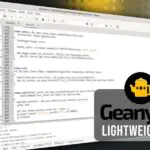Как установить JDK 14 в Ubuntu 20.04

Язык программирования Java — один из самых известных языков, который использовался для разработки многих программных продуктов. Java работает во всех основных операционных системах, а приложения, разработанные с использованием Java, можно найти в ноутбуках, настольных компьютерах, игровых консолях и мобильных телефонах. Существует несколько приложений Java, но два наиболее часто используемых приложения — это OpenJDK (Java Development Kit) и Oracle Java. Единственная реальная разница между ними состоит в том, что Oracle Java используется для некоммерческих целей, то есть для разработки.
Установка OpenJDK 14
Ubuntu 20.04 включает последнюю версию JDK (версия 14 на момент написания этой статьи) в официальном репозитории Ubuntu.
Шаг 1. Обновите APT
Как всегда, сначала обновите APT с помощью следующей команды.
$ sudo apt update
$ sudo apt upgrade
Шаг 2: Загрузите и установите JDK Kit
Затем загрузите и установите последний комплект JDK с помощью заданной команды терминала.
$ sudo apt install openjdk-14-jdk
Шаг 3: проверьте установленную JDK Framework
Вы можете проверить установленную платформу JDK в вашей системе, используя следующую команду терминала.
$ java -version
Теперь вы успешно установили пакет JDK. Этот пакет включает JDK, JRE (среда выполнения Java) и 64-разрядную виртуальную машину сервера.
Шаг 4. Обновите путь до JDK (необязательно)
Теперь обновите путь к последнему пакету JDK, используя следующую команду терминала. Этот шаг следует выполнить, если на машине Ubuntu установлено несколько версий JDK. Поскольку текущая версия (на момент написания этой статьи) — JDK 14, выберите JDK 14 из этого списка.
$ sudo update-alternatives --config java
Выберите версию JDK14 в списке и перейдите к следующему шагу.
Шаг 6. Настройте переменную среды
Перед использованием зависимых приложений необходимо настроить переменную среды JAVA_HOME. Используйте следующую команду терминала, чтобы найти путь для установки Java.
$ sudo update-alternatives --config java
Найдите путь к JDK 14 и скопируйте этот путь.
Шаг 7: Откройте файл среды
Теперь откройте файл среды с помощью предпочитаемого текстового редактора с помощью следующей команды терминала.
$ sudo gedit /etc/environment
Добавьте скопированный путь к этому файлу в конце, как показано ниже.
JAVA_HOME=”/usr/lib/jvm/java-14-openjdk-amd64”
Шаг 8: Сохраните изменения
Чтобы сохранить изменения, внесенные в переменную Java Home, закройте текущее окно терминала. Снова откройте терминал и введите следующую команду.
$ source /etc/environment $ echo $JAVA_HOME
Удаление JDK
Вы можете удалить пакет JDK, используя следующую команду терминала.
$ sudo apt remove openjdk-14-jdk
Заключение
В этой статье рассказывается, как установить JDK14 в Ubuntu 20.04, как настроить переменную среды JAVA HOME и как удалить пакет JDK 14. Прочитав эту статью, вы должны знать, как установить и настроить текущий пакет JDK.
Редактор: AndreyEx